Page 1
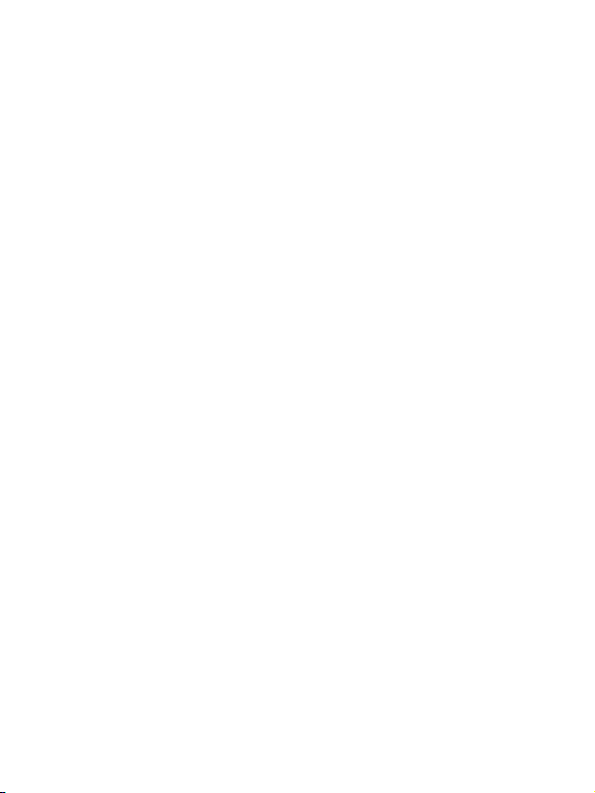
Инструкция по эксплуатации
Уважаемый Покупатель!
Пожалуйста, внимательно прочитайте инструкцию для
качественного и безопасного использования устройства.
Общая информация
Благодарим за то, что Вы выбрали планшетный компьютер
Ritmix RMD-1040. Прежде чем начать эксплуатацию устройства,
внимательно прочтите данное руководство, чтобы
воспользоваться всеми его возможностями и продлить срок его
службы. Сохраните это руководство, чтобы обратиться к нему,
если в бу
характеристиках устройства, кнопках управления и
программном обеспечении, перечень мер безопасности,
игнорирование или несоблюдение которых может привести к
повреждению устройства, сбоям в его работе или к выходу из
дущем возникнет такая необходимость.
Данное Руководство содержит информацию о технических
1
Page 2
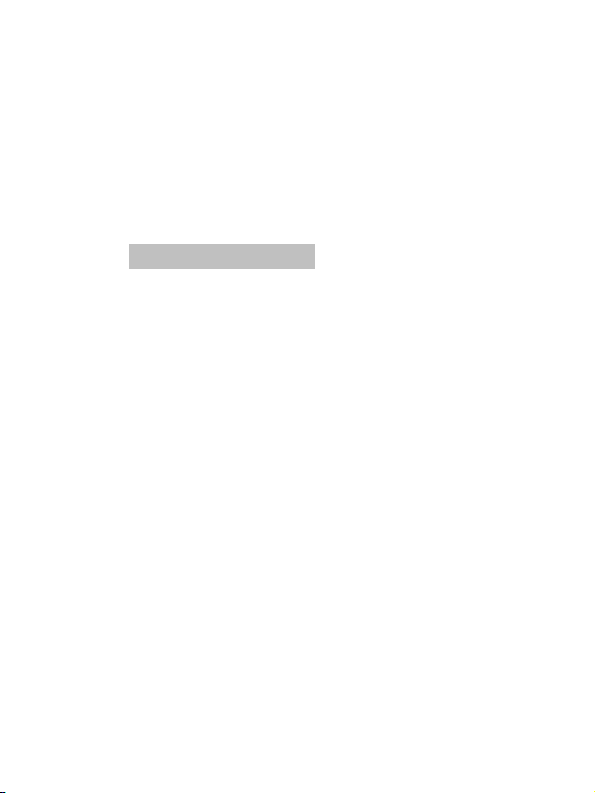
строя. В Руководстве так же содержатся советы по
использованию Ritmix RMD-1040. Приведённая информация
позволит избежать ошибок, связанных с неправильной
эксплуатацией устройства, функционированием его
операционной системы и прикладных программ.
Меры предосторожности
Аккуратно используйте планшетный компьютер, не роняйте
его.
Устройство следует держать вдали от зон с экстремальным
изменением температуры, предохранять от воздействия
прямых солнечных лучей.
Не используйте устройство вблизи сильного магнитного
поля.
Во время загрузки программного обеспечения работа
планшетного компьютера может нарушиться. Если это
произошло, просто перезагрузите устройство в
соответствии с инструкцией. Во время передачи данных,
пожалуйста, аккуратно используйте планшетный компьютер,
не подвергайте устройство воздействию статического
электричества.
Используйте устройство вдали от воды и других жидкостей.
2
Page 3
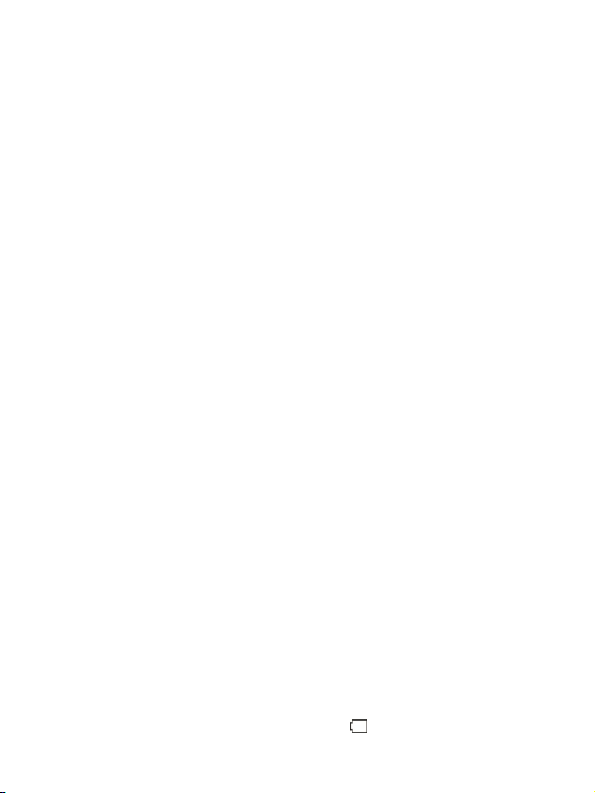
Не используйте химические вещества для очистки
планшетного компьютера во избежание коррозии.
Очищайте устройство с помощью сухой ткани.
Не оставляйте устройство без доступа воздуха, например, в
книжном шкафу или подобном месте. Не затрудняйте
вентиляцию устройства, не закрывайте вентиляционные
отверстия.
Держите устройство вдали от открытого огня, например
свечей.
Используйте устройство в комфортных климатических
условиях.
Используйте устройство согласно инструкции, не
модифицируйте его, не заменяйте батареи самостоятельно.
Не пытайтесь разобрать, починить или модифицировать
устройство, это аннулирует гарантию.
Если устройство не используется длительное время,
пожалуйста, заряжайте батарею, по крайней мере, один раз
в месяц для поддержания батареи в рабочем состоянии.
Зарядите батарею, если:
a) Индикатор батареи отображает
(Батарея разряжена)
3
Page 4
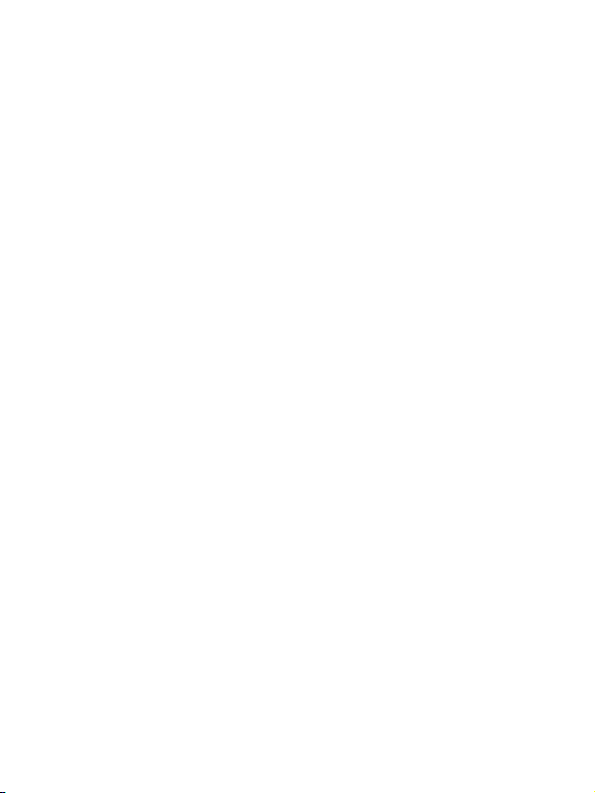
b) Устройство автоматически выключается при включении
c) Когда устройство не реагирует на нажатия клавиш, хотя
клавиатура разблокирована, и заряд батареи полон.
Не прерывайте соединение во время форматирования
устройства или передачи данных, это может вызвать
повреждение или потерю данных.
Пожалуйста, для установки и передачи данных используйте
приспособления и аксессуары, находящиеся в комплекте,
следуйте указаниям инструкции.
Пожалуйста, перед установкой файлов и использованием
планшетного компьютера обратите внимание на
техническую информацию об устройстве.
Во избежание пожара или электрического замыкания,
избегайте попадания на устройство дождя или влаги.
Никогда не ставьте на компьютер предметы с водой,
например, вазы.
Существует риск взрыва при замене батареи на
несоответствующий тип, поэтому используйте аналогичные
батареи.
Держите батареи вдали от чрезмерно жарких условий,
4
Page 5
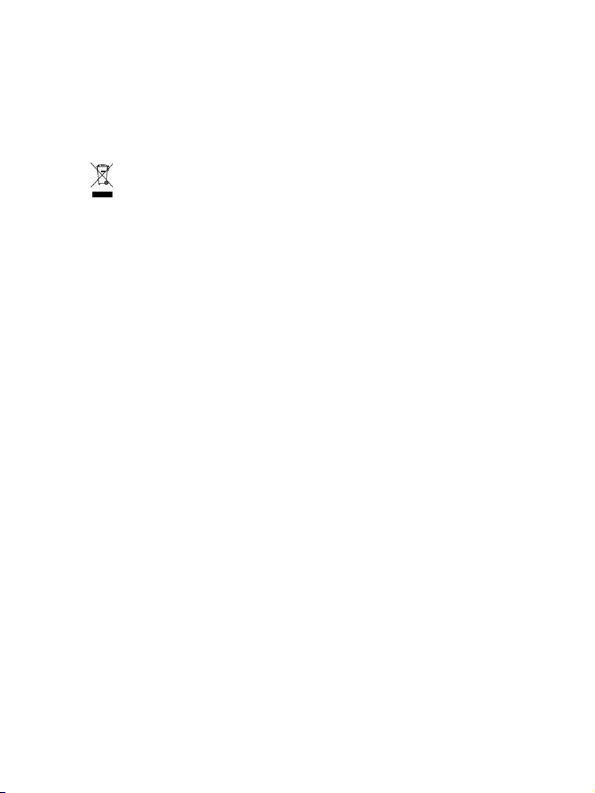
После отсоединения зарядного устройства, устройство
будет работать, пока батарея достаточно заряжена.
Надлежащая утилизация. Этот символ означает, что
данный продукт нельзя утилизировать так же, как
повседневный мусор. Во избежание нанесения вреда
окружающей среде и здоровью людей, подобным продуктам
необходима надлежащая переработка.
Используйте планшетный компьютер таким образом, чтобы
между Вами и батареей устройства сохранялась дистанция
не менее 20 см.
Меры предосторожности при прослушивании музыки в
наушниках
При прослушивании музыки помните, что громкость не
должна быть слишком высокой, т.к. это может вызвать
нарушения слуха. Даже если Вы привыкли к высокой
громкости, риск повреждения слуха по-прежнему остается.
Уменьшите громкость до приемлемого уровня. В случае
появления звона в ушах, уменьшите громкость или
выключите устройство. Данный планшетный компьютер
5
Page 6
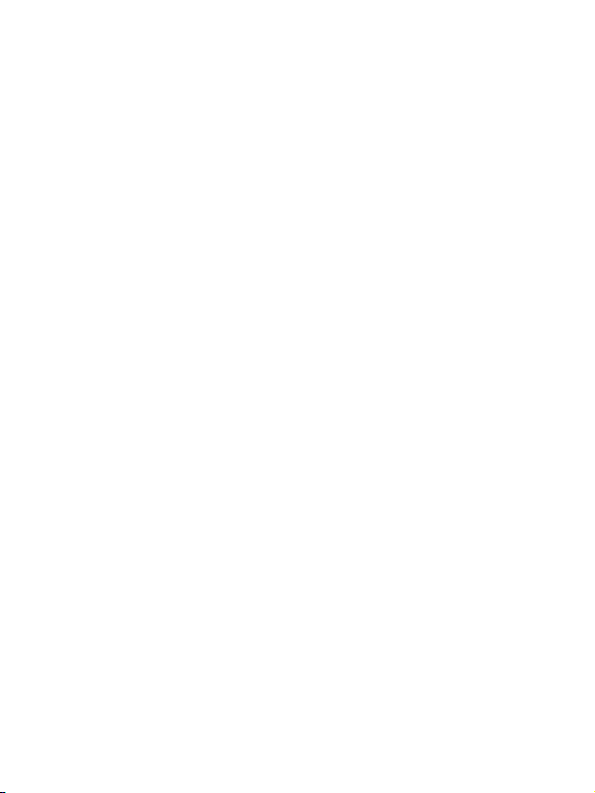
Максимальное выходное напряжение<=150mv
Основные функции
9,7 IPS дисплей, формат 4х3, разрешение 1024х768 пикселей
Сенсор емкостной, 10-пальцевый мультитач
Операционная система: Android 4.1
Процессор: RK3066 cortex A9, 1.5Ггц ,Quad-core GPU
Оперативная память: 1 Gб DDR III
Внутренняя память: 8 Гб
Встроенный модуль WiFi 802.11b/g/n
Слот для microSD/microSDHC карт, поддержка карт размером до 16 Gb
(до 6 класса включительно)
Форматы воспроизведения видео VOB, RM, RMVB, MPG, MP4,MKV, DAT,
FLV, AVI, 3GP, MOV
Форматы воспроизведения аудио: MP3, WMA, MP2, OGG, AAC, M4A, MA4,
FLAC, APE, 3GP, WAV
Форматы воспроизведения фото: JPG, JPEG, GIF, BMP, PNG
6
Page 7
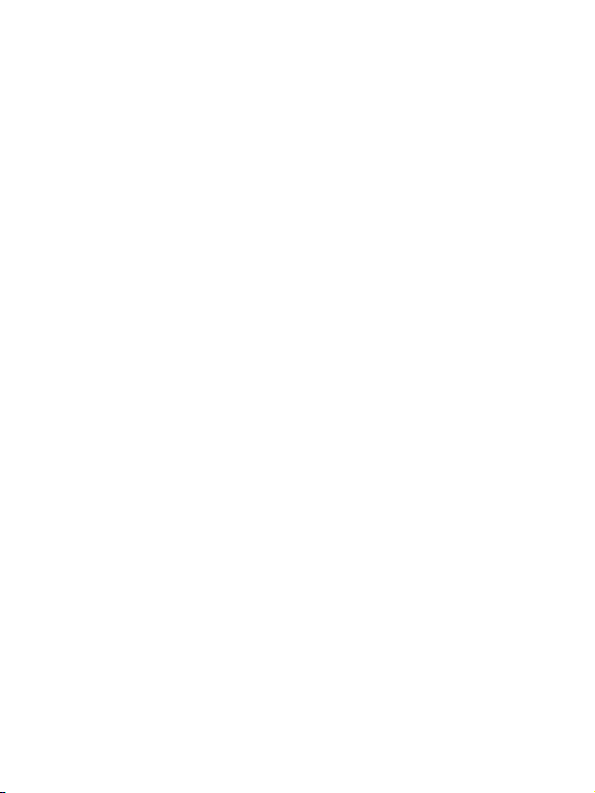
Встроенная камера: фронтальная 0.3 Мп, задняя 2,0 Мп
Встроенный динамик
Встроенный микрофон
HDMI выход на телевизор
Автоматический поворот изображения (G-Sensor)
Меню на русском языке
Интерфейсы: USB OTG, 3.5 mm jack, HDMI, слот для micro SD карты
Питание от встроенного Li-polymer аккумулятора 4000 мАч
Размеры: 242x189x10мм
Вес: 603 г
7
Page 8
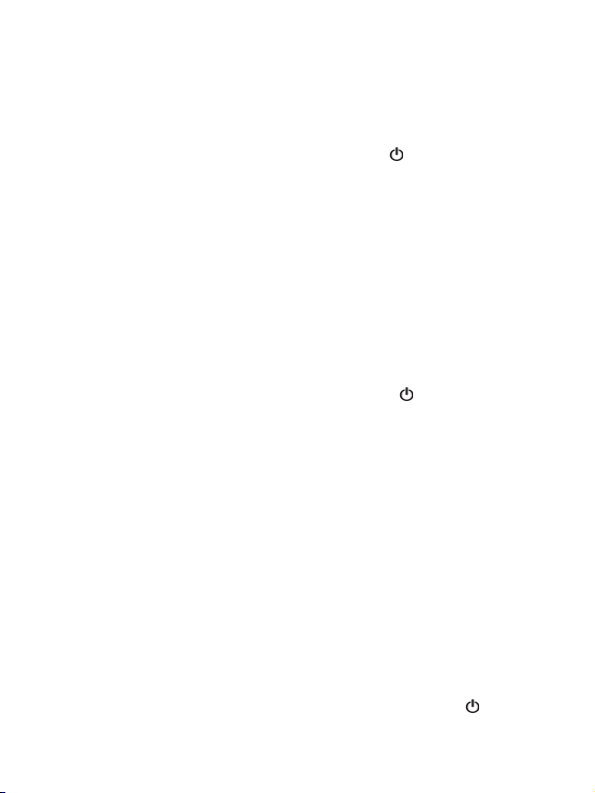
Начало работы
Включение
Для включения устройства нажмите клавишу " " и удерживайте ее в
течение 3 секунд, на дисплее отобразится процесс загрузки, затем Вы
увидите основной интерфейс устройства.
Для разблокировки дисплея:
Нажмите на значок «замок» - на экране появится круг и еще один
значок «замок».
Протяните первый значок ко второму, пока экран не будет
разблокирован.
Выключение
Когда устройство включено, нажмите клавишу " " и уд ер жи вайте ее
в течение 3 секунд, появится меню, в котором выберите «OK» для
выключения устройства.
Перезагрузка
При возникновении проблем во время работы планшетного
компьютера, Вы можете перезагрузить его, нажав клавишу «POWER» и
удерживая ее 8 секунд.
Автоматическое выключение дисплея
Если Вы не работаете с устройством в течение установленного
времени и не нажимаете на какие-либо клавиши, дисплей автоматически
выключается.
Для включения дисплея коротко нажмите клавишу "
", затем
8
Page 9
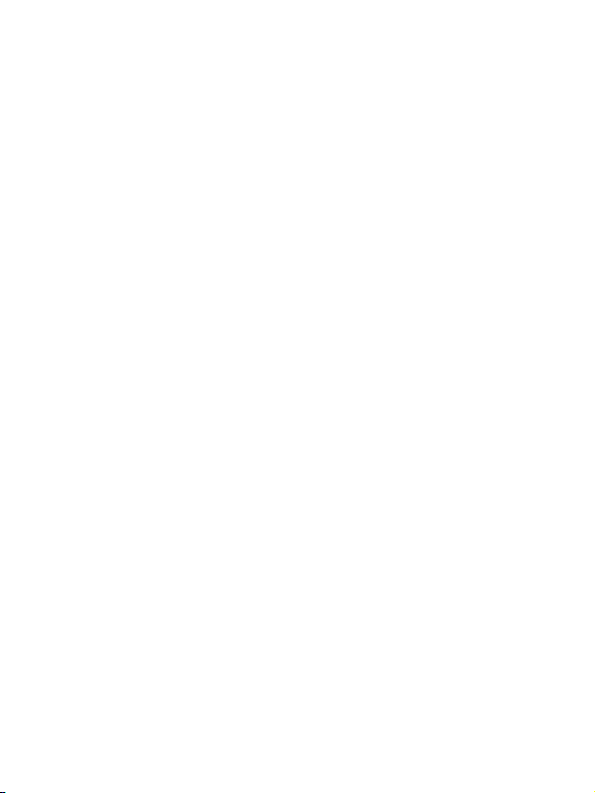
разблокируйте устройство.
Если Вы хотите отключить функцию автоматического выключения
дисплея, в настройках дисплея выберите подпункт «Время выключения
дисплея», в данном подменю выберите подпункт «Никогда».
Использование карты памяти Micro SD
После подключения устройства к компьютеру, Вы найдете два новых
съемных диска, один из которых – встроенная память устройства, второй
– карта памяти Micro SD. Если карта памяти не вставлена, то Вы не
сможете открыть второй диск. Данный планшетный компьютер
поддерживает карты памяти Micro SD от 128 Mб до 32 Гб (до 6го класса
включительно).
Уст ановк а и извлечение карты памяти Micro SD
Уст ановк а
Возьмите карту Micro SD лицевой поверхностью вверх, вставьте ее в
слот для карты и нажмите на нее до щелчка.
Извлечение карты памяти:
Слегка надавите на карту памяти Micro SD до щелчка, затем
отпустите.
Внимание:
Рекомендуем, выключать планшетный компьютер перед
установкой или извлечением карты памяти во избежание потери
информации записанной на карту памяти!
:
9
Page 10
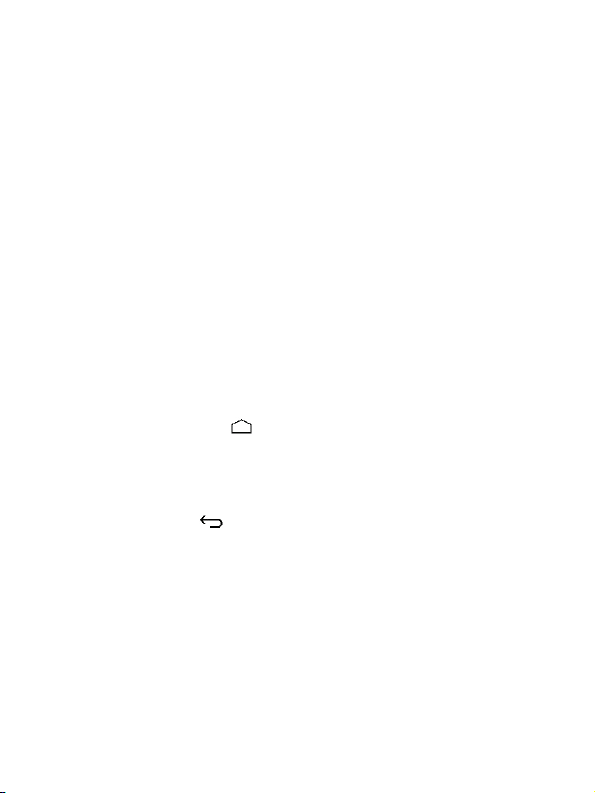
Батарея:
В данном устройстве используется полимерный аккумулятор
большой емкости.
Длительность работы заряженной батареи зависит от громкости,
типа воспроизводимых файлов и других факторов. Вы можете сократить
потребление энергии, изменив следующие настройки: «Уста н овк а
времени автоматического выключения» и «Настройка дисплея.
Зарядка аккумулятора:
Вытащите зарядное устройство из коробки, вставьте его в розетку с
напряжением 220 В (выходное напряжение адаптера 5В~5.2В), затем
подключите зарядное устройство в разъем USB планшетного
компьютера.
Рабочий стол
Нажмите на иконку" " в строке состояния для перехода на
Рабочий стол.
Переход на предыдущий уровень меню
Нажмите иконку " " с строке состояния для перехода на шаг назад
в Интернете, в меню либо на предыдущий уровень программы.
10
Page 11
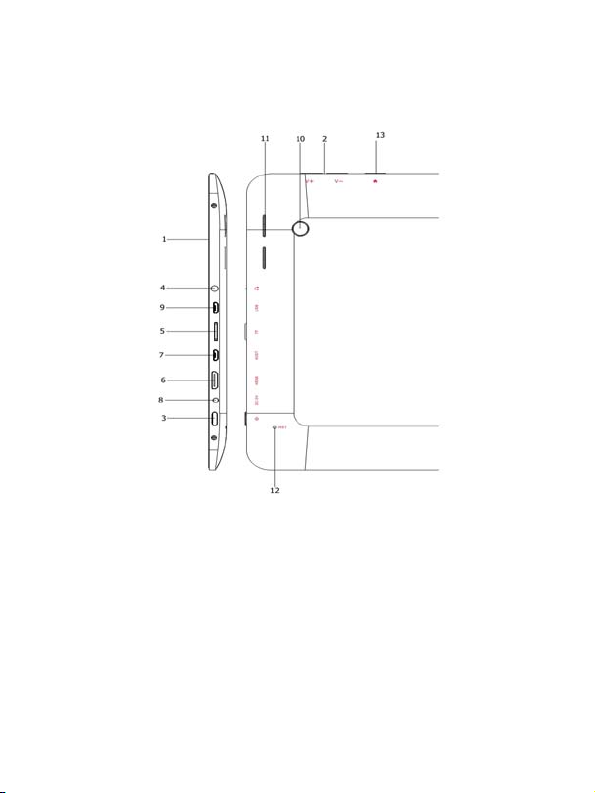
Основныеклавишииразъемы
1. Экран
2. Регулировка громкости
8. Ра
зъем для подключения
зарядного устройства
9. Вход MicroUSB 3. Включение/Выключение
10. Фронтальная камера 4. Разъем для наушников
11. Динамик 5. Разъем для карты памяти
12. Reset 6. Разъем HDMI
13. Кнопка «Домой»7. Разъем USB OTG
11
Page 12

Рабочий стол
Рабочий стол планшетного компьютера разделен на несколько окон, для
перемещения между которыми следует провести по экрану вправо или
влево.
Функциональные возможности Рабочего стола
Перемещение иконок
Нажмите и удерживайте иконку – она выделится, и Вы сможете
переместить ее на желаемое место. Вы можете перетаскивать иконки в
12
Page 13

любое место на дисплее.
Удаление иконок
Нажмите и удерживайте иконку – она выделится, сверху на крайней
части дисплея отобразится корзина. Переместите иконку в эту корзину
для удаления ее с Рабоч его стола. При этом сама программа удалена не
будет.
Смена обоев
Нажмите в любое незанятое место рабочего стола.
Выберите Wallpaper (“Обои”). Из появившегося списка выберите нужное
Вам изображение и нажмите Set Wallpaper («Устан о в ить обои»).
13
Page 14

Список запущенных программ
Нажмите и уде ржи в айт е 2-3 секунды для того, чтобы увидеть список
работающих программ.
Для выбора нужной Вам программы нажмите на ее изображение на экране.
Данная опция позволит Вам максимально бытро переключаться между
приложениями.
14
Page 15

Список установленных программ
Нажмите на иконку , на экране отобразится список установленных
программ и приложений. Нажмите на соответствующую иконку для
запуска приложения.
Выберите «Виджеты» (WIDGETS) для отображения установленных на
устройство виджетов:
15
Page 16

Выберите нужный Вам виджет, нажмите и удерживайте его в течение
3 секунд, затем перетащите в нужное Вам место рабочего стола.
16
Page 17

Установкаприложений
Данное устройство поддерживает установку дополнительных
внешних приложений. В данном разделе меню Вы сможете
устанавливать и удалять приложения.
Устан ов ка приложений
Скопируйте установочный файл приложения (файл формата APK) на
внутренней памяти устройства. Если установочный файл приложения
сохранен на карте памяти SD, вставьте карту памяти в устройство.
Зайдите в раздел меню «Уста нов к а приложений», нажмите иконку
«Ус
та нов ить».
1. Выберите файл, который хотите установить.
17
Page 18

Подтвердите необходимость установки приложения
Удаление приложений
1. Выберите «Настройки» - «Приложения»
2.Найдите и выберите приложение, которое хотите удалить.
3.Нажмите на иконку «Уда л и ть»
18
Page 19

Воспроизведениевидеоипросмотр
изображений
В главном меню нажмите на иконку «Галерея» для входа в
приложение и просмотра имеющихся папок с видеофайлами. Данное
приложение имеет две основные функции – воспроизведение
видеоизображений и просмотр имеющихся видео- и фотоизображений.
Главн ый интерфейс
19
Page 20

Управлени е воспроизведением Видео
Основные функции
/ : Воспроизведение /Пауза
/ : Короткое нажатие для воспроизведения
предыдущего/следующего файла, долгое нажатие для
перемотки вперед/назад.
/ : Увеличение/уменьшение громкости.
: Переход на предыдущий уровень меню.
: Переход в меню настроек (Субтитры, Выбор Субтитров,
Настройка субтитров, Цвет субтитров, Разме р субтитров,
Замедление субтитров, Видео дорожка, Назад)
Шкала воспроизведения. Протяните курсор вдоль шкалы произведения
для перехода на другой фрагмент фильма.
20
Page 21

Внимание:
1. Данный MP4 – плеер поддерживает видеофайлы с максимальным
разрешением до 3840x2160.
2. Данный плеер поддерживает субтитры с расширением *.SRT"
(Пользователь может скачать их из интернета).
Для отображения субтитров запишите файл с субтитрами в ту же папку, в
которой находится файл с фильмом. Файл с субтитрами должен иметь то
же название, что и файл с фильмом.
3. У
стройство поддерживает воспроизведение видеофайлов следующих
форматов: RMVB, AVI, MKV, MOV, FLV, MP4 и H.264, кодирующий
видеоизображения с высоким разрешением и т.д. Поскольку параметры
видеоизображений, такие как формат, кодировка, разрешение могут
варьироваться, то плеер может не воспроизводить некоторые типы
файлов (часто это касается видеоизображений с высоким разрешением
или нестандартной кодировкой). Если загруженное видео не
воспроизводится Плеером, рек
специальным конвертером на компьютере и конвертировать
видеоизображение в формат, поддерживаемый данным плеером.
омендуется воспользоватьс я
21
Page 22

Режим просмотра изображений
Function of keys
'' '': запустить слайдшоу
'' '' : Вызвать настройки проводника изображений: сортировка файлов,
выделение некоторых файлов для удал е ния , перемещения, копирования
и пр.
Нажмите на превью изображения для отображения его на полный экран:
22
Page 23

'' '': Уд а л и т ь изображение
'' '': Открыть настройки изображения: запуск слайдшоу, редактирование
изображения, поворот, информация о файле, установить изображение
как обои рабочего стола
23
Page 24

Музыка
В главном меню выберите подпункт «Музыка» для просмотра папок с
музыкальными произведениями.
Главн ое меню
Клавиши управления:
'' '': Вернуться на Рабочий стол
'' '': Вернуться на уровень назад
Исполнитель: сортировка файлов по исполнителю
Альбом: сортировка файлов по альбомам
Треки: сортировка файлов по названиям треков
Плейлисты: открыть список плейлистов
Сейчас воспроизводится: открыть музыкальный проигрыватель
24
Page 25

Управлени е воспроизведением музыки
Function of keys
'' '': Вернуться на Рабочий стол
'' '': Вернуться на уровень назад
/ : воспроизведение/пауза
/ : короткое нажатие для воспроизведения
предыдущей/следующей композиции, долгое нажатие для
перемотки вперед/назад
: переход в интерфейс просмотра музыкальных файлов
NORM: Настройка режимов эквалайзера. Данный пункт меню
включает восемь основных опций: Природа, DBB, Поп, Рок,
Классика, Джаз, Танцеваль ны й и Мягкий.
: Уст а нов к а режима воспроизведения: нажмите для
переключения между режимами случайного и
последовательного воспроизведения.
: Уст а нов к а режима воспроизведения: нажмите для
25
Page 26

ображение текста композиций
От
Устройство поддерживает воспроизведение текстов песен в формате
*.lrc". Для этого файл с текстом должен быть помещен в ту же папку, что и
музыкальный файл, и иметь то же название.
26
Page 27

Настройки
В главном меню выберите иконку «Настройки» для входа в меню
настроек, также Вы можете нажать иконку настроек на рабочем столе.
Меню настроек содержит следующие подпункты: Беспроводные сети,
Звук, Экран, Местоположение и защита, Приложения, Аккаунты и
синхронизация, Конфиденциальность, Память, Язык и Клавиатура, Дата
и Время, Калибровка дисплея, Режи м USB и Об устройстве.
Основн
ые функции:
1. Беспроводные сети
Нажмите на иконку Беспроводные сети для отображения интерфейса
настроек Wi-Fi, мобильной сети (при подключении 3G USB модема)
27
Page 28

2. Звук
В меню настроек звука ВЫ можете отключить звук, настроить его
громкость, включить звук нажатия на экран, звук блокировки экрана и
мелодию системных уведомлений.
3. Экран
Яркость
Настройте желаемую яркость экрана
Обои
Используется для установки обоев Ра боч его стола
Координационная система Акселерометр
Акселерометр используется в некоторых играх.
Анимация
При активации данной функции при от
увидеть анимационный эффект.
Время автоматического выключения дисплея
Установите промежуток времени, по прошествии которого дисплей
автоматически выключается, если устройство не используется.
4. Память
Отображается информация, о внутренней памяти и карте памяти,
вставленной в устройство.
5. Батарея
Отображается информация о батарее питания
6. Приложения
Управлени е приложениями
крытии/закрытии окон Вы сможете
28
Page 29

Данный раздел позволяет настраивать и удал ять приложения.
Работающие программы
Просмотр и управление текущими процессами/активными сервисами
Используемая память
Просмотр объемов памяти, используемых приложениями.
7. Аккаунты
В данном разделе можно добавить новый аккаунт Google и управлять
текущими аккаунтами.
8. Местоположение и защита
Некоторые приложения, работающие на ОС Android запрашивают
Ваше текущее местоположение, Вы можете ра
эту информацию или нет. Вы также можете настроить другие параметры
безопасности
9. Безопасность
Настройки блокировки экрана, шифрование данных планшета, установка
паролей, разрешение установки сторонних программ не из Маркета,
установка сертификатов надежности программ
10. Язык и ввод
В разделе Вы можете установить язык устройства. Такж е Вы можете
выбрать текущую виртуальную к
11. Восстановление и сброс
В данном разделе Вы можете удалить всю информацию, записанную на
устройство и сбросить устройство к заводским настройкам.
лавиатуру и установить ее настройки.
зрешить предоставлять
29
Page 30

12. Дата и время
Установите дату, время, часовой пояс и формат времени.
13. Спец. Возможности
Настройки для слабовидящих и слабослышащих людей.
14. Для разработчиков
Настройки устройства для разработчиков ПО и продвинутых
пользователей
15. Об устройстве
Просмотр информации о Вашем устройстве
СоединениеUSB
Соединение устройс тва к компьютеру и передача данных
В пункте меню «Настройки» выберите иконку «Приложения»,
«Дополнительные настройки», перейдите в настройки USB соединения.
Выберите «Включить USB» для соединения с компьютером.
30
Page 31

Ваше устройство поддерживает также стандарт USB OTG, позволяющий
подключать периферию к Вашему планшетному компь ют еру, такую как
мыши, клавиатуры, 3G модемы и пр.
31
Page 32

Возможныепроблемыиихрешение
Решение проблем с питанием, запуском компьютера и аккумулятором
1) Компьютер не включается
• проверьте заряд аккумулятора, в случае разрядки присоедините
адаптер питания и подождите не менее 5-ти минут;
• нажмите и удерживайте кнопку включения устройства не менее 5 сек;
• в том случае, если аккумулятор заряжен, всё равно подключите адаптер
питания и повторите процедуру повторно;
• ес
ли устройство не включается даже после подзарядки, обратитесь в
службу поддержки или авторизованный сервисный центр.
2) Компьютер отключается сразу после включения
• возможно, у устройства чрезвычайно низкий заряд аккумулятора. В этом
случае система автоматически предотвращает полную разрядку во
избежание потери информации и хранящихся данных. Перед тем, как
осуществить повторную попытку вкл
менее 5-ти минут и не отсоединяйте адаптер питания от розетки во время
работы.
3) Быстрый разряд батареи
ючения устройства, заряжайте его не
32
Page 33

• возможно, Вы используете программы, требующие большого расхода
энергии. Больше всего энергии расходуется на просмотр видео;
• попробуйте установить более экономичные настройки яркости экрана;
• аккумулятор разряжается во время работы при низкой температуре.
4) Аккумулятор не заряжается
• убедитесь в том, что адаптер питания подключён к работающей розетке.
• убедитесь в том, что вы ис
адаптер от другого устройства;
• аккумулятор может не заряжаться во время работы при высокой
температуре.
пользуете стандартный адаптер питания, а не
Решение проблем с воспроизведением звука
1) Звук не воспроизводится
• удостоверьтесь, что воспроизведение звука включено в основных
настройках системы. Удостоверьтесь в том, что громкость выведена на
максимальный (или необходимый Вам) уровень;
• недостаточная громкость. Чтобы увеличить громкость, воспользуйтесь
кнопкой громкости в строке состояния (расположена в верхней части
экрана);
• многие из проблем с воспроизведения аудио связаны с программным
обеспече
наблюдалось, то, возможно его отсутствие связано с некорректной
нием. Если ранее проблем с воспроизведением звука не
33
Page 34

установкой программного обеспечения, либо с настройками
установленной программы. Для разрешения проблем обратитесь к
разработчику такого ПО;
• проверьте, не поврежден ли воспроизводимый файл. Попробуйте
воспроизвести другой файл из другой директории.
2) Проблемы с записью звука
• удостоверьтесь в том, что микрофон устройства направлен в сторону
источника звука, а также, что запись выведена на необ
громкости. Силы источника звука может быть недостаточно для
отчетливой записи;
• удостоверьтесь в том, что правильно установлено программное
обеспечение для звуковоспроизводящего устройства. Переустановите
ПО при необходимости.
Проблемы с работой USB устройств
• убедитесь в том, что USB устройство исправно. В случае использования
внешнего жёсткого диска убедитесь в том, что диск по
питания и розетка исправна.
Проблемы с работой карты microSD
1) Компьютер не распознаёт карту:
ходимый уровень
дключен к сети
34
Page 35

• убедитесь в том, что карта вставлена в предназначенный для неё
разъём до упора;
• убедитесь в том, что карта вставлена правильной стороной;
• возможно, карта повреждена. Попробуйте проверить
работоспособность карты на другом устройстве;
• попробуйте извлечь или повторно вставить microSD карту, попробуйте
перезагрузить компьютер;
• обратитесь к руководству по установке данной карты.
2) Проблема с ко
• проверьте, правильно ли было произведено соединение стационарного
компьютера/ ноутбука и Ritmix RMD-1040;
• возможно, память устройства переполнена и требуется удалить
неиспользуемые файлы;
• возможно, проблему вызывает приложение, в котором осуществляется
попытка скопировать файлы. Переустановите это приложение или
используйте другое.
Проблемы с автоматической сменой
ориентации экрана при повороте компьютера
• убедитесь, чт
пированием файлов
о эта функция активирована на данном устройстве.
35
